วิธีย่อขนาดหน้าจอใน Windows 10

บทความนี้จะแสดงวิธีย่อขนาดหน้าจอใน Windows 10 เพื่อให้คุณใช้งานได้อย่างมีประสิทธิภาพ
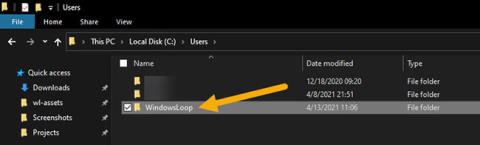
หากคุณไม่ทราบว่าชื่อผู้ใช้ของคุณใน Windows 10 คืออะไร ข่าวดีก็คือ การค้นหานั้นค่อนข้างง่าย ทำตามขั้นตอนเหล่านี้เพื่อค้นหาชื่อบัญชีผู้ใช้ในWindows 10
ชื่อบัญชีผู้ใช้ใน Windows
บัญชีผู้ใช้แต่ละบัญชีใน Windows มีชื่อผู้ใช้ของตัวเอง ที่จริงแล้ว Windows ต้องการให้คุณเพิ่มชื่อผู้ใช้ขณะสร้างบัญชี ดังที่คุณอาจเดาได้ ชื่อของบัญชีผู้ใช้หนึ่งๆ ถูกใช้ในรูปแบบและสถานที่ต่างๆ ที่หลากหลาย ตัวอย่างเช่น ชื่อผู้ใช้ถูกใช้เพื่อแยกความแตกต่างระหว่างผู้ใช้ สร้างโฮมไดเร็กทอรีสำหรับผู้ใช้แต่ละราย เพิ่มสิทธิ์ สร้างสภาพแวดล้อมเฉพาะผู้ใช้ ตั้งค่าเฉพาะผู้ใช้ เป็นต้น
โดยทั่วไป ผู้ใช้ Windows ส่วนใหญ่ไม่จำเป็นต้องกังวลเกี่ยวกับชื่อผู้ใช้ อย่างไรก็ตาม สถานการณ์อาจเกิดขึ้นเมื่อคุณจำเป็นต้องทราบชื่อบัญชีผู้ใช้ Windows ของคุณ หากคุณไม่ทราบชื่อผู้ใช้ คุณจะไม่สามารถกำหนดการตั้งค่าได้ ตัวอย่างเช่น หากคุณต้องการเป็นเจ้าของหรือเปลี่ยนแปลงสิทธิ์ของโฟลเดอร์หรือไฟล์ คุณจำเป็นต้องทราบชื่อผู้ใช้ เช่นเดียวกับการตั้งค่า Windows ขั้นสูงส่วนใหญ่ที่กำหนดเป้าหมายบัญชีผู้ใช้เฉพาะ
ข่าวดีก็คือ Windows มีหลายวิธีในการค้นหาชื่อผู้ใช้ Windows ของคุณ คุณเพียงแค่ต้องรู้ว่าจะดูที่ไหน
ในคู่มือ Windows 10 ง่ายๆ นี้ ให้Quantrimang.comแสดง 3 วิธีในการค้นหาชื่อบัญชีผู้ใช้ใน Windows 10
วิธีค้นหาชื่อบัญชีผู้ใช้ใน Windows 10
ค้นหาชื่อบัญชีผู้ใช้ใน File Explorer
Windows จะสร้างโฮมโฟลเดอร์โดยอัตโนมัติสำหรับบัญชีผู้ใช้ทุกบัญชีที่มีชื่อเดียวกันกับชื่อบัญชีผู้ใช้ ดังนั้นวิธีที่ง่ายที่สุดในการค้นหาชื่อบัญชีผู้ใช้ Windows คือการดูชื่อโฟลเดอร์หลักใน File Explorer นี่คือวิธีการ
1. กดWin + Eเพื่อเปิดFile Explorer
2. ไปที่โฟลเดอร์C:\Users\
3. ชื่อบัญชีผู้ใช้ Windows เหมือนกับชื่อโฮมไดเร็กตอรี่ของคุณ
4. ด้วยวิธีนี้ คุณจะทราบชื่อบัญชีผู้ใช้ Windows ของคุณแล้ว
หากต้องการค้นหาชื่อผู้ใช้ ให้เปิด File Explorer แล้วไปที่โฟลเดอร์ C:\Usersชื่อบัญชีผู้ใช้ Windows เหมือนกับชื่อโฮมไดเร็กตอรี่ของคุณ ในกรณีตัวอย่าง ชื่อโฟลเดอร์หลักคือWindowsLoopดังนั้นชื่อบัญชีผู้ใช้คือWindowsLoopหากคอมพิวเตอร์ของคุณมีบัญชีผู้ใช้หลายบัญชี ให้ค้นหาโฟลเดอร์หลักที่เกี่ยวข้องกับคุณ
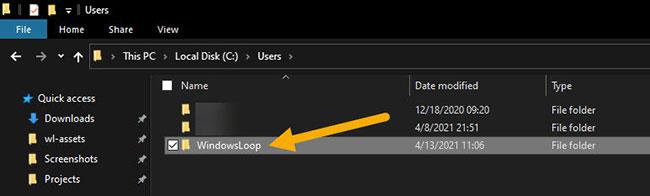
ค้นหาชื่อบัญชีผู้ใช้ใน File Explorer
ใช้คำสั่งเพื่อทราบชื่อผู้ใช้ Windows
Windows มีหลายคำสั่งที่แสดงชื่อผู้ใช้ปัจจุบันของคุณ ด้านล่างนี้คือคำสั่งที่คุณสามารถใช้เพื่อค้นหาชื่อบัญชีผู้ใช้ของคุณใน Windows 10
1. เปิด เมนู เริ่ม
2. ค้นหาและเปิดCommand Prompt
3. พิมพ์'whoami'แล้วกดEnter
4. Command Promptจะแสดงชื่อผู้ใช้พร้อมกับชื่อคอมพิวเตอร์จริง
5. ด้วยวิธีนี้ คุณจะทราบชื่อบัญชีผู้ใช้ของคุณ
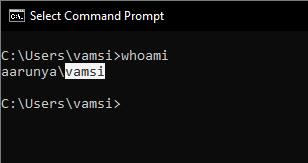
ใช้คำสั่งเพื่อทราบชื่อผู้ใช้ Windows
นอกเหนือจากคำสั่ง whoami คุณยังสามารถใช้คำสั่งecho %username% ได้อีกด้วย ไม่เหมือนกับคำสั่งแรก คำสั่งนี้จะแสดงเฉพาะชื่อของผู้ใช้ปัจจุบันเท่านั้น

คุณยังสามารถใช้คำสั่ง echo %username%
ค้นหาชื่อบัญชีผู้ใช้ Windows ใน netplwiz
คุณสามารถใช้เครื่องมือ netplwiz เพื่อค้นหาชื่อผู้ใช้ Windows ของคุณได้ มีวิธีดังนี้:
1. กดWin + R เพื่อเปิดหน้าต่าง Run
2. พิมพ์netplwizแล้วกดEnter

เข้า netplwiz
3. เลือกบัญชีผู้ใช้ของคุณ
4. คลิกปุ่มคุณสมบัติ

คลิกปุ่มคุณสมบัติ
5. คุณจะพบชื่อผู้ใช้ Windows ของคุณในฟิลด์ชื่อผู้ใช้
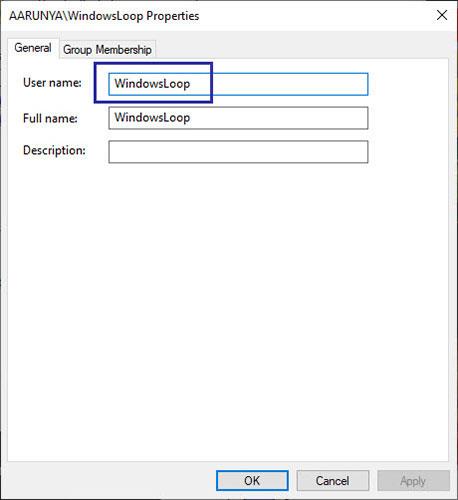
คุณจะพบชื่อผู้ใช้ Windows ของคุณในฟิลด์ชื่อผู้ใช้
6. เมื่อคุณทราบชื่อผู้ใช้แล้ว ให้ปิดหน้าต่าง netplwiz
การค้นหาชื่อบัญชีผู้ใช้ใน Windows 10 เป็นเรื่องง่าย
หวังว่าคุณจะประสบความสำเร็จ
บทความนี้จะแสดงวิธีย่อขนาดหน้าจอใน Windows 10 เพื่อให้คุณใช้งานได้อย่างมีประสิทธิภาพ
Xbox Game Bar เป็นเครื่องมือสนับสนุนที่ยอดเยี่ยมที่ Microsoft ติดตั้งบน Windows 10 ซึ่งผู้ใช้สามารถเรียนรู้วิธีเปิดหรือปิดได้อย่างง่ายดาย
หากความจำของคุณไม่ค่อยดี คุณสามารถใช้เครื่องมือเหล่านี้เพื่อเตือนตัวเองถึงสิ่งสำคัญขณะทำงานได้
หากคุณคุ้นเคยกับ Windows 10 หรือเวอร์ชันก่อนหน้า คุณอาจประสบปัญหาในการนำแอปพลิเคชันไปยังหน้าจอคอมพิวเตอร์ของคุณในอินเทอร์เฟซ Windows 11 ใหม่ มาทำความรู้จักกับวิธีการง่ายๆ เพื่อเพิ่มแอพพลิเคชั่นลงในเดสก์ท็อปของคุณ
เพื่อหลีกเลี่ยงปัญหาและข้อผิดพลาดหน้าจอสีน้ำเงิน คุณต้องลบไดรเวอร์ที่ผิดพลาดซึ่งเป็นสาเหตุของปัญหาออก บทความนี้จะแนะนำวิธีถอนการติดตั้งไดรเวอร์บน Windows โดยสมบูรณ์
เรียนรู้วิธีเปิดใช้งานแป้นพิมพ์เสมือนบน Windows 11 เพื่อเพิ่มความสะดวกในการใช้งาน ผสานเทคโนโลยีใหม่เพื่อประสบการณ์ที่ดียิ่งขึ้น
เรียนรู้การติดตั้งและใช้ AdLock เพื่อบล็อกโฆษณาบนคอมพิวเตอร์ของคุณอย่างมีประสิทธิภาพและง่ายดาย
เวิร์มคอมพิวเตอร์คือโปรแกรมมัลแวร์ประเภทหนึ่งที่มีหน้าที่หลักคือการแพร่ไวรัสไปยังคอมพิวเตอร์เครื่องอื่นในขณะที่ยังคงทำงานอยู่บนระบบที่ติดไวรัส
เรียนรู้วิธีดาวน์โหลดและอัปเดตไดรเวอร์ USB บนอุปกรณ์ Windows 10 เพื่อให้ทำงานได้อย่างราบรื่นและมีประสิทธิภาพ
หากคุณต้องการเรียนรู้เพิ่มเติมเกี่ยวกับ Xbox Game Bar และวิธีปรับแต่งให้เหมาะกับประสบการณ์การเล่นเกมที่สมบูรณ์แบบของคุณ บทความนี้มีข้อมูลทั้งหมด








